Attēla ievietošana darblapā ir vienkāršs veids, kā parādīt informāciju vai to vizuāli interesē. Pastāv trīs veidi, kā pievienot attēlu programmā Excel tīmeklim.
Padoms.: Lai pievienotu attēlus programmā Excel tīmeklim, iespējams, vispirms ir jāpārslēdzas uz rediģēšanas skatu, noklikšķinot uz > Rediģēt pārlūkprogrammā.
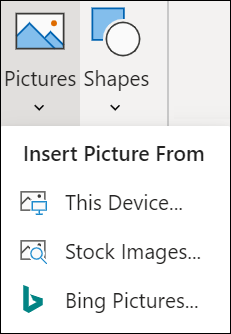
Attēla ievietošana no datora
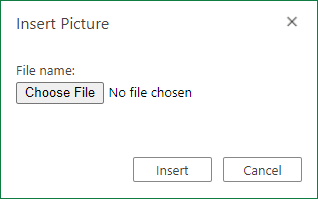
Lai ievietotu attēlu, kas ir saglabāts atrašanās vietā, kam var piekļūt, rīkojieties šādi:
-
Noklikšķiniet darblapā vietā, kur jāievieto attēls.
-
Lentē Ievietošana noklikšķiniet uz Attēli.
-
Atlasiet Šo ierīci...
-
Pārlūkojiet sarakstu līdz attēlam, kuru vēlaties ievietot, atlasiet to un pēc tam noklikšķiniet uz izvēles Ievietot.
Attēls tiks ievietots jūsu darblapā.
Attēla ievietošana no akciju attēliem
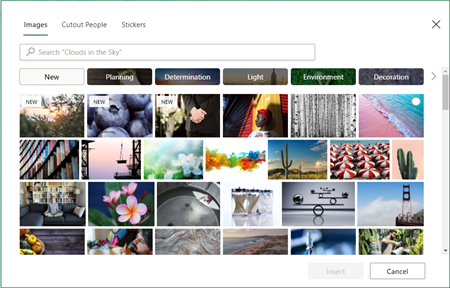
Lai ievietotu attēlu no akciju attēlu kolekcijas, rīkojieties šādi:
-
Noklikšķiniet darblapā vietā, kur jāievieto attēls.
-
Lentē Ievietošana noklikšķiniet uz Attēli.
-
Atlasiet Akciju attēli...
-
Pārlūkojiet sarakstu līdz attēlam, kuru vēlaties ievietot, atlasiet to un pēc tam noklikšķiniet uz izvēles Ievietot.
Attēls tiks ievietots jūsu darblapā.
Attēla ievietošana no Bing attēliem
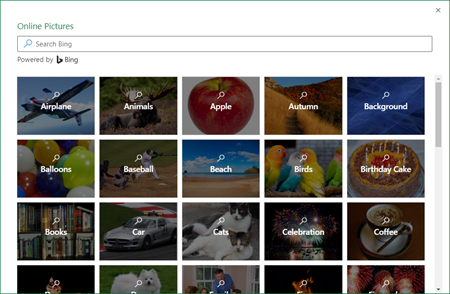
Lai ievietotu attēlu no attēla Bing, rīkojieties šādi:
-
Noklikšķiniet darblapā vietā, kur jāievieto attēls.
-
Lentē Ievietošana noklikšķiniet uz Attēli.
-
Atlasiet Bing Attēlus...
-
Meklējiet attēlu, kuru vēlaties ievietot, atlasiet to un noklikšķiniet uz Atvērt.
Attēls tiks ievietots jūsu darblapā.
Ja ievietojat nedrošu attēlu Bing izmantojot drošības brīdinājums, meklēšana drošības Excel tīmeklim. Attēli var tikt uzskatīti par nedrošiem šādu iemeslu dēļ:
-
Tīmekļa vietne, kurā tiek viesots attēls, netiek izmantots HTTPS. To var uzskatīt par potenciālu drošības ievainojamību.
-
Attēla tīmekļa vietnes URL nav derīga adrese.
Ja vēlaties izmantot attēlu, kas atrasts, Bing attēlu meklēšanā datorā Excel tīmeklim kas netiek atbalstīts, ieteicams veikt šādas darbības:
-
Noklikšķiniet darblapā vietā, kur jāievieto attēls.
-
Lentē Ievietošana noklikšķiniet uz Attēli.
-
Atlasiet Bing Attēlus...
-
Meklējiet attēlu, kuru vēlaties ievietot.
-
Uz konkrētā attēla, kuru vēlaties ievietot, noklikšķiniet uz daudzpunktes (...) un pēc tam uz attēla saites. Attēls tiks atvērts jaunā pārlūkprogrammas cilnē.
-
Saglabājiet attēlu datorā.
-
Izpildiet iepriekš minētās darbības, lai ievietotu attēlu no datora, izmantojot tikko saglabāto attēlu.
Padoms.: Varat arī kopēt un ielīmēt attēlu no tīmekļa vai lietojumprogrammas programmā Excel tīmeklim, to vispirms nesaglabājot un neizmantojot izvēlni Ievietot.
Kad attēls ir darblapā, varat mainīt tā izmērus, pārvietot to uz citu vietu un pat pievienot alternatīvu tekstu, lai uzlabotu pieejamību.










